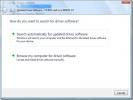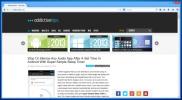Kako izvlecite USB-pogon s bližnjico na tipkovnici v sistemu Windows 10
V sistemu Windows 10 vam ni treba več varno odstranjevati zunanjega pogona ali USB. Obstaja a nastavitev, ki jo morate spremeniti in ko ga enkrat spremenite, lahko pogon preprosto odstranite / odklopite. Če je še niste izklopili ali pa imate navado varno odstranjevati pogone, boste morda želeli olajšati bližnjico na tipkovnici. Če želite izvleči USB-pogon s bližnjico na tipkovnici, bomo uporabili aplikacijo, imenovano USB Disk Ejector.
Izklopite USB pogon s tipkovnico
Prenesite USB Disk Ejector. Povezavo pogona, ki ga želite imeti, lahko izklopite s bližnjico na tipkovnici in nato zaženite aplikacijo.
Kliknite spodnji levi gumb Več in izberite Možnosti. Pojdite na zavihek Hotkeys in odprite spustni meni. Izberite, kako želite, da se vaš USB-pogon identificira, tj. Z etiketo pogona, črko pogona, točko vgradnje ali imenom pogona. Ko izberete merila za identifikacijo, ga vnesite tako, da izberete svoj pogon na spustnem meniju pod njim.
Na koncu zabeležite bližnjico / bližnjico na tipkovnici. Kliknite Dodaj in zmanjšajte aplikacijo na sistemsko vrstico.

Če aplikacija deluje v sistemski vrstici, lahko s pomočjo določene bližnjice na tipkovnici izvlečete pogon USB.

Za prepoznavanje in izvrženje pogona lahko uporabite katero koli od podprtih metod. Če vaš računalnik dinamično dodeli črke pogona, na primer, kateremu USB pogonu, ki ga priključite v sistem, bo dodeljena črka E, ga lahko uporabite za izmet skoraj vseh pogonov. Ustvariti boste morali nekaj različnih bližnjic, da jih boste lahko še vedno uporabljali za izmet pogonov z vašim sistemom je priključenih več pogonov, tj. ustvarite bližnjice za izmet pogonov E, F, in G.
Če želite, da je bližnjica ena za določen pogon, lahko uporabite bodisi oznako bodisi kriterije imena. Dajte svojemu pogonu ime in vedno se bo držalo, ne glede na to, koliko drugih pogonov je povezanih z vašim sistemom.
USB Disk Ejector deluje z USB diski in z bralniki kartic. Ne bo deloval z drugimi vrstami naprav, ki jih je treba odstraniti, preden jih lahko odstranite. Eden preprostih načinov za preverjanje, ali bo aplikacija lahko izvrgla določeno napravo / pogon, je, da jo povežete s sistemom in pogledate v okno aplikacije. Če se pogon prikaže kot povezana naprava, boste lahko preslikali bližnjico, ki jo lahko izvrže.
Iskanje
Zadnje Objave
Kako ročno namestiti strojne ali gonilnike naprav v sistem Windows 7 / Vista
Ko namestite strojno opremo ali priključite novo napravo, sistem Wi...
35 Najboljša programska oprema za Windows 2014
Uspešno smo zaključili še eno potovanje okoli sonca. Tehnološko je ...
Kako popraviti WiFi nima veljavne konfiguracije IP v operacijskem sistemu Windows 10
Povezava z omrežjem WiFi je ena najlažjih stvari v sistemu Windows ...